วิธีใช้ SFTP เพื่อถ่ายโอนไฟล์อย่างปลอดภัยด้วยเซิร์ฟเวอร์ระยะไกล
เผยแพร่แล้ว: 2021-10-18แง่มุมหนึ่งของการเปิดเว็บไซต์ที่คุณจะไม่ได้ยินบ่อยนักก็คือ คุณจะต้องเข้าถึงเซิร์ฟเวอร์ของคุณมากเพียงใด เป็นงานทั่วไป และในบางกรณีอาจเป็นกิจวัตรประจำวัน ในกรณีส่วนใหญ่ Secure File Transfer Protocol (SFTP) เป็นวิธีของคุณ อย่างไรก็ตาม คุณจะต้องเรียนรู้วิธีใช้ SFTP ก่อนจึงจะสามารถเข้าไปสำรวจในเซิร์ฟเวอร์ของคุณและโอนไฟล์ได้
กระบวนการนี้ดูเหมือนจะเป็นเรื่องที่น่ากลัว เช่น การทำงานโดยตรงกับไฟล์ในเว็บไซต์ของคุณ แต่ก็ตรงไปตรงมา แอปพลิเคชันประจำส่วนใหญ่ต้องการให้คุณเข้าสู่ระบบ ถ่ายโอนไฟล์เหมือนกับที่ทำบนคอมพิวเตอร์ของคุณ และออกจากระบบ หากคุณสามารถย้ายโฟลเดอร์จากที่หนึ่งไปยังอีกที่หนึ่งบนเดสก์ท็อปของคุณ คุณก็สามารถทำได้เช่นกัน
ในอีกไม่กี่นาทีข้างหน้า เราจะแสดงให้คุณเห็นถึงวิธีใช้ SFTP เพื่อโอนไฟล์ ก่อนหน้านี้ เรามาพูดถึงว่า SFTP คืออะไร และเหตุใดคุณจึงต้องใช้
FTP และ SFTP คืออะไร
File Transfer Protocol (FTP) ทำในสิ่งที่พูดบนกระป๋อง เป็นโปรโตคอลที่ช่วยคุณย้ายไฟล์และโฟลเดอร์จากที่หนึ่ง (มักจะเป็นเครื่องในเครื่องของคุณ) และส่งผ่านอินเทอร์เน็ตไปยังเครื่องอื่น (เซิร์ฟเวอร์ของคุณ)
แม้ว่าเทคโนโลยีพื้นฐานจะไม่จำเป็นต้องเข้าใจในที่นี้ แต่สิ่งที่ควรค่าแก่การรู้ก็คือกระบวนการนี้ทำงานอย่างไร มันเกี่ยวข้องกับการเชื่อมต่อกับเซิร์ฟเวอร์ระยะไกลจากเซิร์ฟเวอร์ภายใน คุณจะเข้าสู่ระบบเซิร์ฟเวอร์โดยใช้ข้อมูลประจำตัวเฉพาะ ทำงานกับไฟล์ และออกจากระบบอีกครั้ง
สำหรับ SFTP สิ่งนี้ให้การรักษาความปลอดภัยและการเข้ารหัสที่มากขึ้นสำหรับการเชื่อมต่อที่คุณทำ ตัวอย่างเช่น ชื่อผู้ใช้และรหัสผ่านที่คุณพิมพ์จะใช้การเข้ารหัส เช่นเดียวกับตัวไฟล์เอง ผลที่ตามมาคือสิ่งที่เราจะพูดถึงต่อไป
เหตุใดการถ่ายโอนไฟล์อย่างปลอดภัยจึงเป็นแนวทางที่เหมาะสมที่สุด
สำหรับแง่มุมส่วนใหญ่ของการใช้อินเทอร์เน็ต (และสิ่งนี้ก็ดำเนินไปตลอดชีวิตด้วย) ปลอดภัยกว่าดีกว่า เมื่อพูดถึง SFTP ผู้ใช้ทุกคนได้รับการปกป้องจากเจตนาร้ายในระดับสูง SFTP สร้างขึ้นจากรูปแบบโปรโตคอลที่เก่ากว่าซึ่งผู้ใช้จะมีการเข้ารหัส แต่ไฟล์ที่โอนกลับไม่มี
ตอนนี้ เรามีระบบที่คุณสร้างการเชื่อมต่อเพียงครั้งเดียว และ 'คีย์โฮสต์' ช่วยในการตรวจสอบการเชื่อมต่อที่ปลายทั้งสองข้าง ซึ่งหมายความว่าไฟล์และข้อมูลทั้งหมดที่ส่งผ่าน 'อุโมงค์' ที่เข้ารหัสนั้นปลอดภัยจากเงื้อมมือของแฮกเกอร์และผู้ใช้รายอื่น
โดยรวมแล้ว สิ่งสำคัญอย่างยิ่งคือต้องใช้การเชื่อมต่อที่เข้ารหัส เนื่องจากการดูข้อมูลประจำตัว ไฟล์ และโฟลเดอร์สำหรับไซต์ของคุณตกไปอยู่ในมือของผู้ไม่หวังดีจะทำให้เกิดหายนะ
3 ไคลเอนต์ SFTP ชั้นนำที่จะช่วยคุณถ่ายโอนไฟล์
คุณสามารถใช้ Command Line Interace (CLI) เพื่อทำงานกับ SFTP ได้ แต่ไม่จำเป็น แนวทางที่ดีกว่าคือการใช้ไคลเอ็นต์ SFTP เฉพาะ ซึ่งจะให้ส่วนต่อประสานกราฟิกกับผู้ใช้ (GUI) เพื่อช่วยคุณในการนำทางเครื่องและเซิร์ฟเวอร์ในเครื่องของคุณ
แม้ว่าจะมีไคลเอ็นต์ SFTP มากมาย แต่คุณจะเห็นสามรายการต่อไปนี้กล่าวถึงเป็นอย่างมาก นี่เป็นเพราะพวกเขาส่งสินค้าครั้งแล้วครั้งเล่าเมื่อเข้าถึงไฟล์บนเซิร์ฟเวอร์ของไซต์ของคุณ เราจะดูสามรายการต่อไปนี้:
- ไฟล์ซิลล่า. นี่เป็นไคลเอนต์ SFTP ที่มักแนะนำซึ่งเป็นโอเพ่นซอร์ส ข้ามแพลตฟอร์ม และใช้งานง่าย
- ไซเบอร์ดัค คุณจะพบว่า Cyberduck นั้นเป็นที่นิยมพอๆ กับ FileZilla แม้ว่าเวิร์กโฟลว์ภายในแอปจะแตกต่างกัน แต่คุณก็สามารถบรรลุผลเช่นเดียวกันได้
- ส่ง ผู้พัฒนา Transmit, Panic ยังเป็นผู้แต่ง Nova code editor (รวมถึงคนอื่นๆ) บริษัทมีชื่อเสียงที่ดีและไคลเอ็นต์ SFTP ระดับพรีเมียมนี้เป็นโซลูชันระดับบนสุด
หลังจากนี้ เราจะพิจารณาอย่างรวดเร็วว่าผู้ให้บริการโฮสต์ของคุณเสนอตัวเลือกใดบ้างในการถ่ายโอนไฟล์
1. FileZilla
หากคุณเรียกดูหน้าสนับสนุนของ WordPress.org คุณจะพบคำสองสามคำใน FileZilla เนื่องจากเป็นไคลเอนต์โอเพ่นซอร์สที่ทำงานบน Windows, macOS และ Linux ยิ่งไปกว่านั้น ยังมีเลย์เอาต์ที่ใช้งานง่ายและฟังก์ชันอันทรงพลัง:
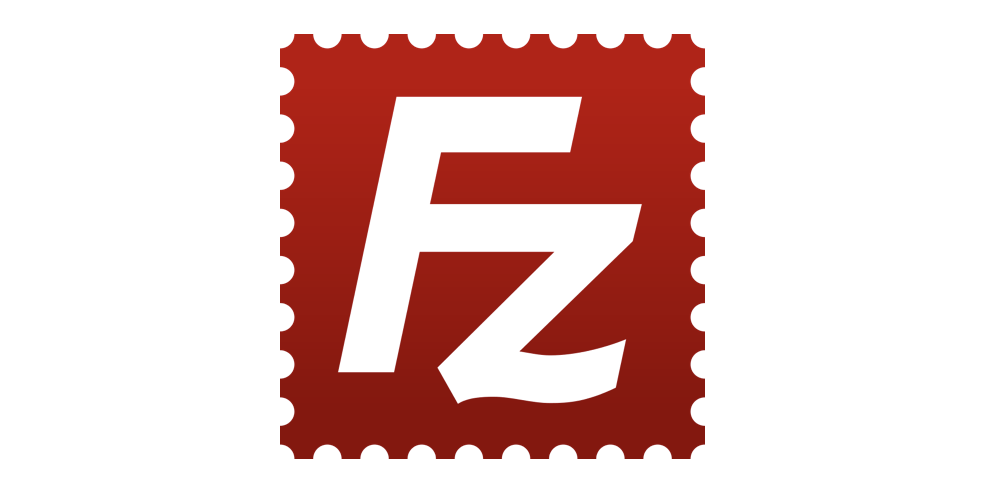
ใช้บานหน้าต่างจำนวนหนึ่งเพื่อแสดงเครื่องของคุณ และมีแถบสถานะเพื่อแสดงให้คุณเห็นว่าเกิดอะไรขึ้นกับกระบวนการถ่ายโอน:
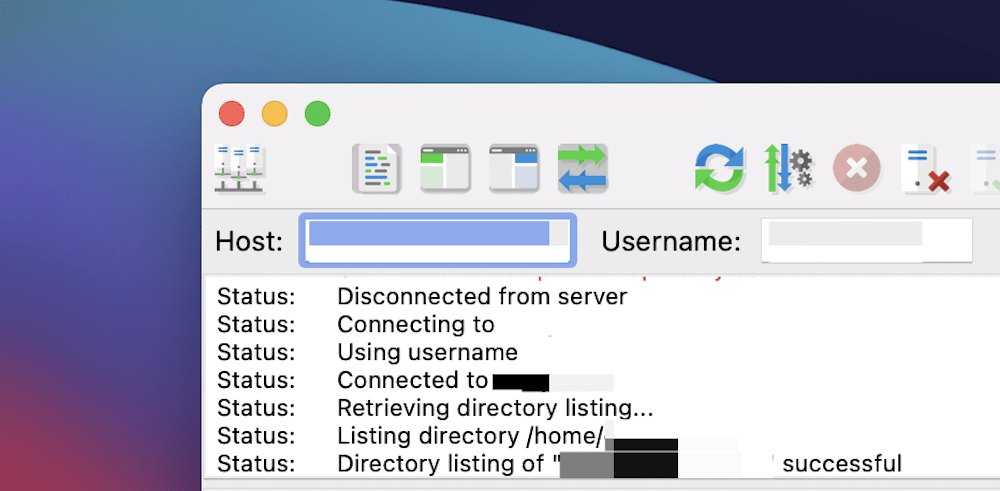
FileZilla สามารถให้บริการ FTP, SFTP และการเชื่อมต่ออื่น ๆ และมาพร้อมกับเครื่องมือการจัดการที่มีประสิทธิภาพเพื่อช่วยให้คุณเข้าถึงการเชื่อมต่อที่แตกต่างกันมากมายในคราวเดียว
2. ไซเบอร์ดัค
ถัดไป คุณไม่เคยได้ยินเกี่ยวกับ Cyberduck มากเท่ากับไคลเอนต์ SFTP อื่น ๆ แต่นี่เป็นหนึ่งในรายการโปรดของเรา มันทำงานแตกต่างไปจาก FileZilla แต่ยังคงใช้งานง่ายและใช้งานง่าย:

แม้ว่า Cyberduck เวอร์ชัน Linux จะไม่มี แต่ผู้ใช้ Windows และ macOS ก็มีแอปเฉพาะ คุณเข้าถึงทุกองค์ประกอบที่คุณต้องการได้จากบานหน้าต่างเดียว และจุดขายที่สำคัญคือความยืดหยุ่นของ Cyberduck
คุณสามารถเชื่อมต่อกับบริการและเซิร์ฟเวอร์มากมาย เช่น Amazon S3, Google Drive, Dropbox และอื่นๆ แม้จะมีศักยภาพมหาศาลภายใต้ประทุน แต่ Cyberduck ยังคงเป็นไคลเอนต์ SFTP ที่ใช้งานง่าย
3. ส่ง
หากคุณต้องการเลือกใช้ไคลเอ็นต์ SFTP แบบพรีเมียม และมีเหตุผลมากมายที่ต้องทำ Panic's Transmit คือตัวเลือกที่ดีที่สุดในความเห็นของเรา

เป็นลูกค้าที่เล่นโวหาร – เหมือนนักพัฒนา – และดูสวยงาม อย่างไรก็ตาม ใช้ได้เฉพาะกับ macOS เท่านั้น แม้ว่าในราคา 45 ดอลลาร์ คุณจะได้แอปที่ดูเป็นธรรมชาติและมีฟังก์ชันที่ยอดเยี่ยมมากมาย
ในความเป็นจริง คุณสามารถเห็นความคล้ายคลึงกันระหว่าง Cyberduck และ Transmission ในวิธีการใช้งานและเซิร์ฟเวอร์ที่แต่ละเซิร์ฟเวอร์รองรับ หากคุณใช้ Mac และต้องการการผสานรวมที่ยอดเยี่ยมสำหรับไคลเอ็นต์ SFTP ของคุณ Transmit อาจเป็นตัวเลือกที่เหมาะสมที่สุด
บันทึกย่อเกี่ยวกับเครื่องมือถ่ายโอนไฟล์ของผู้ให้บริการโฮสติ้งของคุณ
ก่อนที่เราจะดำเนินการต่อ ผู้ให้บริการโฮสติ้งส่วนใหญ่เสนอเครื่องมือถ่ายโอนไฟล์โดยเฉพาะ ไม่ว่าพวกเขาจะใช้แดชบอร์ดแบบกำหนดเองหรือโซลูชัน เช่น cPanel คุณอาจสงสัยว่าเหตุใดคุณจึงต้องการใช้ไคลเอ็นต์ SFTP เฉพาะแทนตัวเลือกในตัวที่โฮสต์ของคุณมีให้
จากประสบการณ์ของเรา ไคลเอ็นต์ SFTP จะให้การวัดความยืดหยุ่นที่ดีจากคอมพิวเตอร์ของคุณโดยตรง คุณสามารถเปิดแอปและเข้าสู่เซิร์ฟเวอร์ของคุณได้ภายในไม่กี่นาที เปรียบเทียบกับเครื่องมือถ่ายโอนไฟล์ของโฮสต์ ซึ่งคุณจะต้องลงชื่อเข้าใช้โฮสต์ของคุณและไปที่หน้าตัวเลือกที่ถูกต้องก่อนที่คุณจะลงชื่อเข้าใช้เซิร์ฟเวอร์

ยิ่งไปกว่านั้น คุณยังสามารถทำสิ่งต่างๆ ได้มากขึ้นด้วยไคลเอนต์ SFTP มากกว่าการเข้าสู่ระบบเซิร์ฟเวอร์ของคุณ ตัวอย่างเช่น คุณสามารถเข้าถึงเอกสาร Google Drive ของคุณ ทำงานกับไฟล์ Dropbox ของคุณ และอื่นๆ อีกมากมาย
วิธีใช้ SFTP เพื่อถ่ายโอนไฟล์อย่างปลอดภัยด้วยเซิร์ฟเวอร์ระยะไกล
เรามั่นใจว่าเจ้าของไซต์ทุกคนสามารถเรียนรู้วิธีใช้ SFTP ได้ เนื่องจากกระบวนการนี้เหมือนกับการทำงานกับไฟล์ในคอมพิวเตอร์ของคุณ โดยเฉพาะอย่างยิ่งเมื่อคุณพิจารณาลูกค้าข้างต้น
มีสามขั้นตอนง่ายๆ ที่คุณต้องปฏิบัติตามเพื่อโอนไฟล์โดยใช้ SFTP:
- คว้าข้อมูลรับรองการเข้าสู่ระบบของคุณและเข้าถึงเซิร์ฟเวอร์ของคุณ
- ทำความเข้าใจกับเลย์เอาต์ของแอพของคุณ
- โอนไฟล์ของคุณโดยใช้ไคลเอ็นต์ SFTP
นี่คือทั้งหมดที่มีให้! เราจะเริ่มต้นด้วยการค้นหาข้อมูลรับรองการเข้าสู่ระบบ SFTP ของคุณ
1. รับข้อมูลรับรองการเข้าสู่ระบบ SFTP ของเซิร์ฟเวอร์ของคุณและเข้าสู่ระบบ
ขั้นตอนแรกไม่เกี่ยวข้องกับไคลเอ็นต์ SFTP ของคุณเลย ก่อนที่คุณจะเข้าสู่ระบบเซิร์ฟเวอร์ คุณจะต้องค้นหาข้อมูลประจำตัวของคุณ หลายครั้งจะอยู่ในแผงควบคุมการโฮสต์ของคุณ อย่างไรก็ตาม ตำแหน่งนี้อาจแตกต่างกันไปขึ้นอยู่กับโฮสต์ที่คุณเลือก
ไม่ว่าคุณจะต้องการหาส่วนที่เกี่ยวข้องกับ “ข้อมูลประจำตัว SFTP”, “การจัดการไฟล์” หรือสิ่งที่ฟังดูคล้ายคลึงกัน
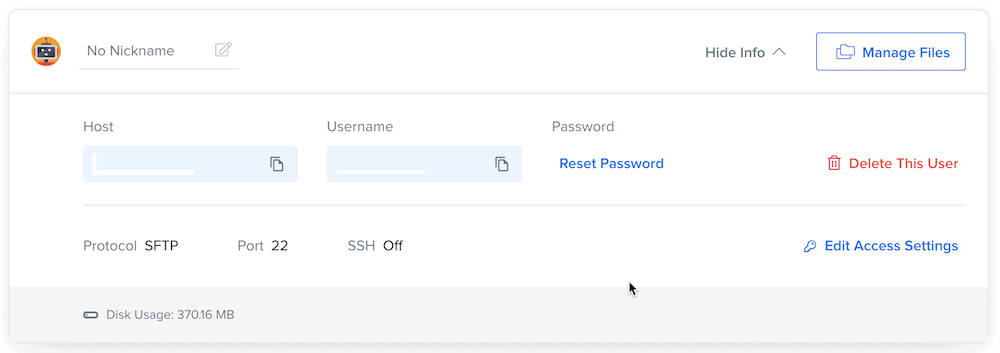
คุณจะรู้ว่าคุณมีรายละเอียดการเข้าสู่ระบบที่ถูกต้องเมื่อพบการกล่าวถึงโปรโตคอลและพอร์ตต่างๆ สิ่งนี้จะสมเหตุสมผลเมื่อคุณเข้าสู่ระบบ
เมื่อคุณมีข้อมูลประจำตัวอยู่ในมือแล้ว คุณสามารถเปิดไคลเอ็นต์ SFTP ได้ สำหรับบทช่วยสอนนี้ เราใช้ Cyberduck อย่างไรก็ตาม สิ่งต่อไปนี้ส่วนใหญ่จะแปลไปยังลูกค้ารายอื่น (และเราจะสังเกตว่ามีความแตกต่างกันมากตรงไหน)
เมื่อไคลเอนต์เปิดอยู่ ให้มองหาตำแหน่งที่คุณเข้าสู่ระบบ สำหรับ FileZilla นี่อยู่ที่ด้านบนสุดของ GUI:
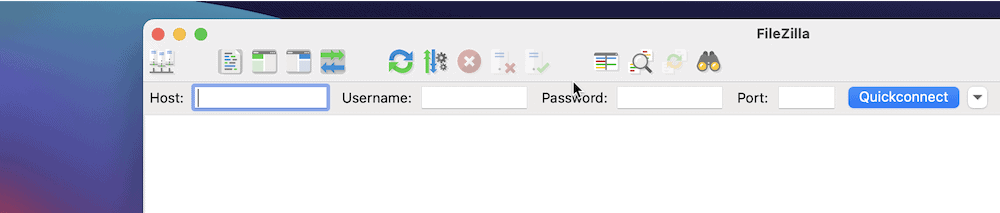
สำหรับ Cyberduck คุณจะต้องไปที่ตัวเลือก File > New Browser ในแถบเครื่องมือด้านบน จากนั้นคลิกไอคอน Plus เพื่อเปิดหน้าจอเข้าสู่ระบบใหม่:
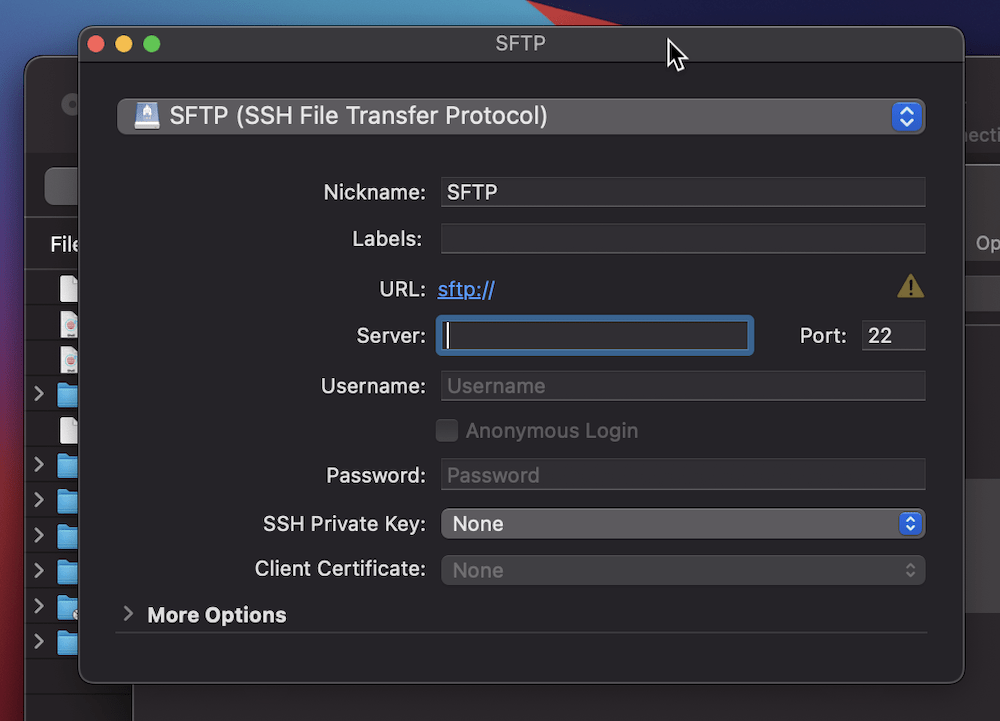
เมื่อคุณยืนยันโดยใช้ปุ่มที่เกี่ยวข้องแล้ว ลูกค้าจะเชื่อมต่อกับเซิร์ฟเวอร์ และคุณจะต้องการตรวจสอบอินเทอร์เฟซโดยละเอียดยิ่งขึ้น
2. ทำความคุ้นเคยกับรูปแบบไคลเอนต์และเซิร์ฟเวอร์
เมื่อคุณเปิดไคลเอนต์ SFTP ครั้งแรก มันจะดูว่างเปล่า เนื่องจากไม่มีการเชื่อมต่อจึงไม่มีไฟล์ อย่างไรก็ตาม เมื่อคุณเข้าสู่ระบบ หน้าจอจะเต็มไปด้วยสิ่งที่เซิร์ฟเวอร์มีอยู่ ในกรณีของ Cyberduck นี่จะเป็นหน้าจอแบบแผงเดียวที่แสดงเฉพาะไฟล์ในเซิร์ฟเวอร์ของคุณ:
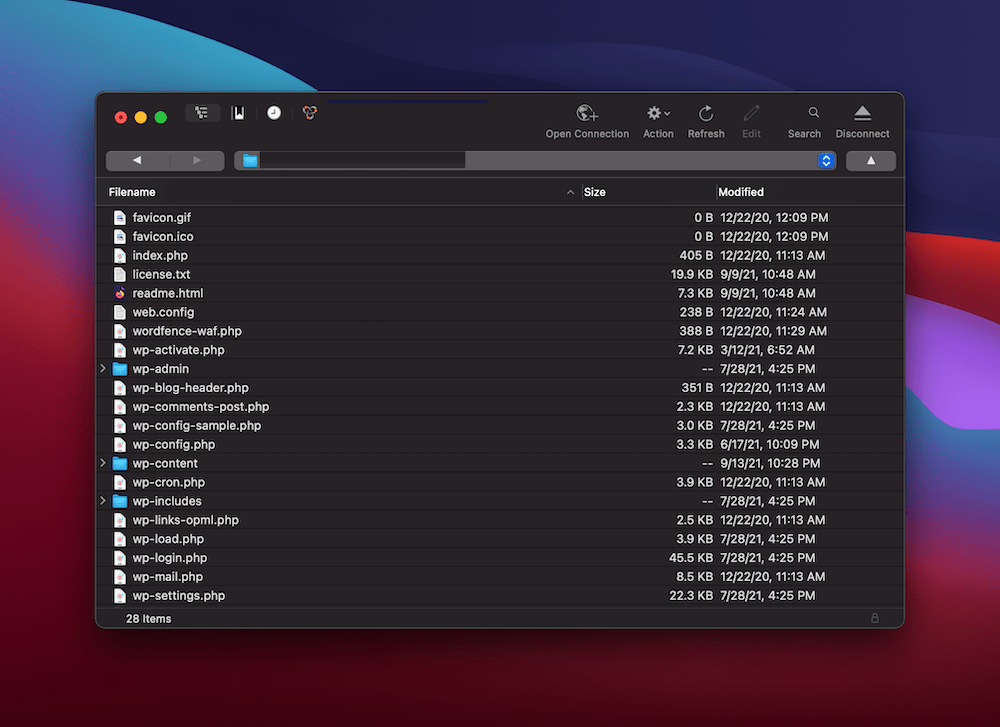
สำหรับ FileZilla จะมีสี่ส่วน ด้านซ้ายมือเกี่ยวข้องกับเครื่องในเครื่องของคุณ ด้านซ้ายบนคือไดเร็กทอรีทรี และด้านซ้ายล่างคือไฟล์และโฟลเดอร์แต่ละรายการภายใน ทางด้านขวามือจะเหมือนกัน แต่สำหรับเซิฟเวอร์ของคุณ:
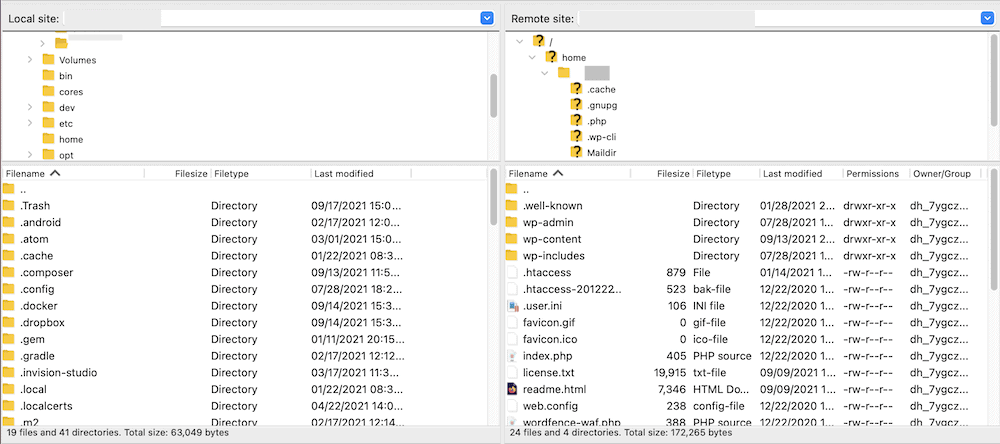
โดยสรุป นี่คือทั้งหมดที่คุณต้องรู้เกี่ยวกับวิธีอ่าน GUI สำหรับไคลเอ็นต์ SFTP ของคุณ มีคุณลักษณะและฟังก์ชันการทำงานอื่นๆ ที่คุณต้องการตรวจสอบ แต่สิ่งเหล่านี้อยู่นอกเหนือขอบเขตของบทความนี้ การไปยังส่วนต่างๆ ของเซิร์ฟเวอร์โดยใช้ SFTP เป็นไปตามหลักการเดียวกันกับระบบไฟล์ของคอมพิวเตอร์ ดังนั้นสิ่งที่คุณต้องทำจากที่นี่ก็คือโอนไฟล์
3. ย้ายไฟล์ของคุณจากเซิร์ฟเวอร์หนึ่งไปยังอีกเซิร์ฟเวอร์หนึ่ง
ขั้นตอนนี้จะตรงไปตรงมาที่สุด ทั้ง FileZilla และ Cyberduck ให้คุณลากและวางไฟล์และโฟลเดอร์ระหว่างเซิร์ฟเวอร์ ข้อแตกต่างเพียงอย่างเดียวคือใน GUI ตัวอย่างเช่น Cyberduck ใช้ระบบแบบแผงเดียว ดังนั้นความคาดหวังคือคุณเปิดหน้าต่าง File Explorer หรือ Finder พร้อมกัน
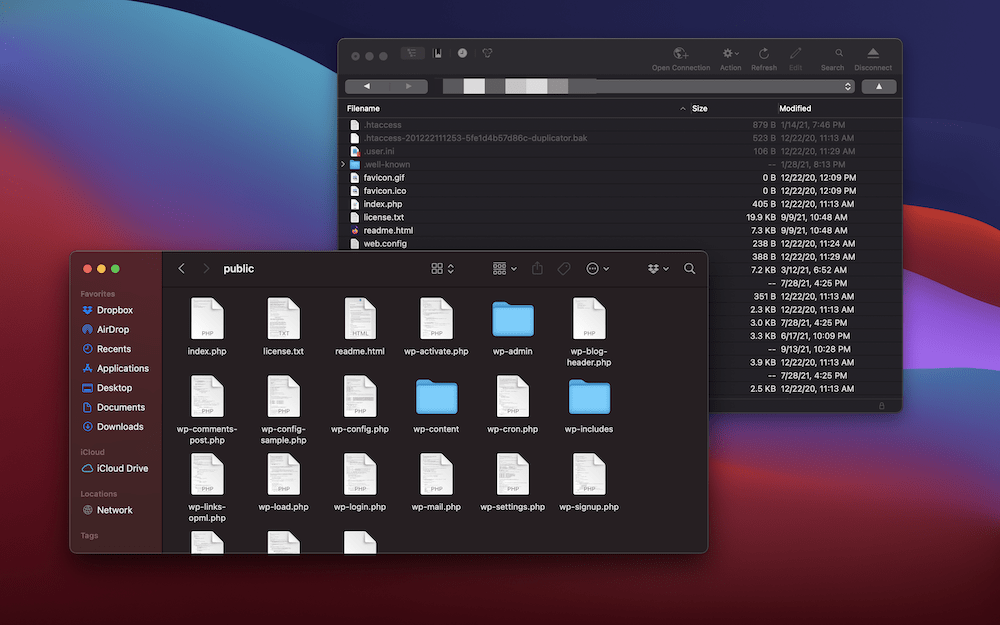
สำหรับ FileZilla คุณสามารถดูทุกอย่างภายใน GUI ได้ ดังนั้นจึงง่ายต่อการเข้าใจความสัมพันธ์ระหว่างเครื่องในเครื่องและเซิร์ฟเวอร์ของไซต์
โดยไม่คำนึงถึงไคลเอนต์ SFTP ของคุณ คุณจะลากไฟล์และโฟลเดอร์ระหว่างเครื่องและดูที่การแสดงสถานะเพื่อตรวจสอบความคืบหน้าของการถ่ายโอนของคุณ:
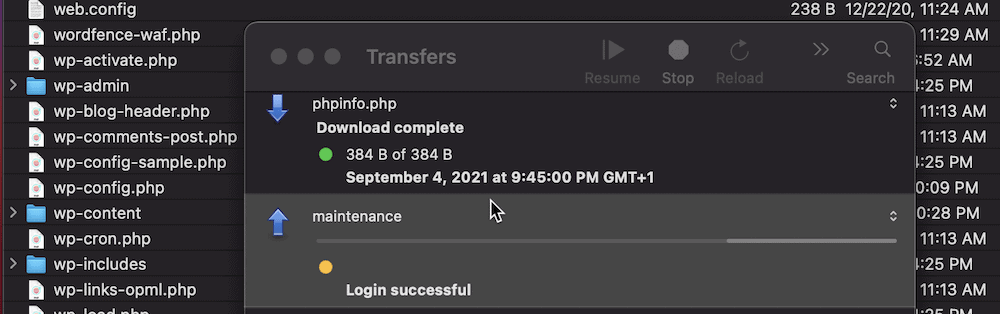
การดำเนินการเหล่านี้จะแสดงประมาณ 80 เปอร์เซ็นต์ของสิ่งที่คุณจะใช้ SFTP สำหรับ อย่างที่คุณเห็น มันเป็น doddle ซึ่งหมายความว่าคุณจะสามารถจัดการกับความต้องการ SFTP ส่วนใหญ่ของคุณได้โดยไม่ต้องเสียดสี!
สรุป
การถ่ายโอนไฟล์ระหว่างเซิร์ฟเวอร์เป็นกิจวัตรและงานทั่วไปสำหรับเจ้าของเว็บไซต์ทุกคน อย่างไรก็ตาม เมื่อคุณเรียนรู้วิธีใช้ SFTP แล้ว คุณจะสามารถทำได้อย่างรวดเร็วและปลอดภัย ดังนั้น คุณจะใช้เวลาน้อยลงในเซิร์ฟเวอร์ของคุณ และสามารถจดจ่อกับส่วนอื่นๆ ของไซต์ของคุณได้
เมื่อคุณเลือกไคลเอ็นต์ SFTP ที่เหมาะสม และโซลูชันโอเพนซอร์สฟรี เช่น Cyberduck หรือ FileZilla ก็เหมาะสมที่สุดแล้ว คุณสามารถเข้าสู่ระบบเซิร์ฟเวอร์ของไซต์ได้ จากนั้น GUI จะใช้งานง่าย กระบวนการนี้จะคล้ายกับวิธีย้ายไฟล์ในคอมพิวเตอร์ของคุณ เมื่อคุณทำงานเสร็จแล้ว คุณสามารถออกจากระบบอีกครั้งและกลับไปที่ไซต์ของคุณ
คุณใช้ SFTP เพื่อเข้าถึงเซิร์ฟเวอร์ของคุณ หรือคุณมีวิธีอื่นในการแชร์หรือไม่ แจ้งให้เราทราบความคิดเห็นของคุณในส่วนความคิดเห็นด้านล่าง!
